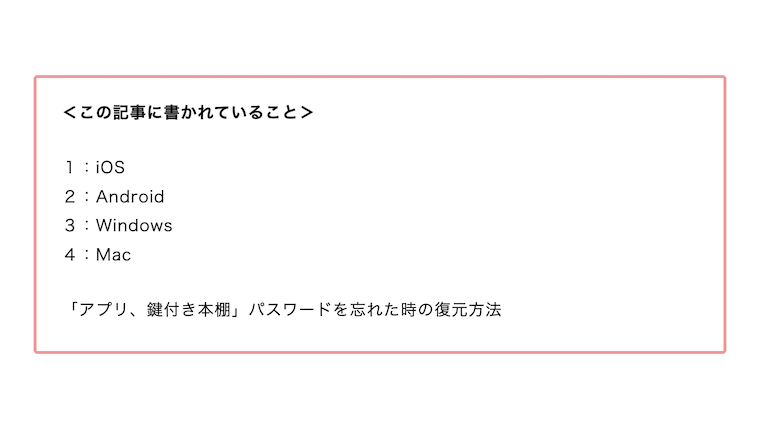「DMMブックスのアプリパスワード、鍵付き本棚パスワードを忘れてしまった」
それで困ったことはありませんか?
DMMブックスの「アプリパスワード」「鍵付き本棚パスワード」の再設定は、機種によってやり方が違います。
<iOS>
1:アプリを再インストール
<Android>
1:アプリを再インストール
2:パスワードを何度か間違えて再ログイン
<Windows>
1:アプリを再インストール
2:パスワードを何度か間違えて再ログイン
<Mac>
1:パスワードを何度か間違えて再ログイン
(注意)再設定には「DMMのID(メールアドレス)、パスワード」が必要です。
<この記事に書かれていること>
1:iOS
2:Android
3:Windows
4:Mac
「アプリ、鍵付き本棚」パスワードを忘れた時の復元方法
この記事は2023年7月3日に書きました。
iOSでの復元方法
iOSでの「アプリパスワード」「鍵付き本棚パスワード」を忘れた時の復元方法は「アプリを一度消して、もう一度アプリを再インストールする」です。
これで全てがリセットされます。
Androidでの復元方法
Androidでの「アプリパスワード」「鍵付き本棚パスワード」を忘れた時の復元方法は「2通り」あります。
1:「アプリを一度消して、もう一度アプリを再インストールする」
2:「パスワードを何度も間違えて入れて、再ログインする」
この2通りのやり方があります。
Windowsでの復元方法
Windowsでの「アプリパスワード」「鍵付き本棚パスワード」を忘れた時の復元方法は「2通り」あります。
1:「アプリを一度消して、もう一度アプリを再インストールする」
2:「パスワードを何度も間違えて入れて、再ログインする」
この2通りのやり方があります。
Macでの復元方法
Macでの「アプリパスワード」「鍵付き本棚パスワード」を忘れた時の復元方法は「パスワードを何度も間違えて入れて、再ログインする」です。
Macの場合、アプリを消しても「アプリロック、鍵付き本棚」パスワードは消えません。
<まとめ>
DMMブックス「アプリパスワード」「鍵付き本棚パスワード」を忘れた時は、以下の方法で復元してください。
(注意)復元には、DMMの「ID(メールアドレス)、パスワード」が必要です。
<iOS>
1:アプリを再インストール
<Android>
1:アプリを再インストール
2:パスワードを何度か間違えて再ログイン
<Windows>
1:アプリを再インストール
2:パスワードを何度か間違えて再ログイン
<Mac>
1:パスワードを何度か間違えて再ログイン
もしこの方法でも直らなかった場合は「DMMブックス公式サイト」へご連絡ください。
<このブログの紹介>
このブログ「トップページ」の紹介です。
このブログ・タナカノでは、以下の情報を紹介しています。
1:電子書籍ストア
2:おすすめの本
3:困ったときのQ&A
よければご覧ください。
記事は、以上です。
ありがとうございました。